Google Takeout เป็นเครื่องมือที่ใช้คัดลอกข้อมูลบน Google Drive มาไว้บนเครื่องคอมพิวเตอร์ผ่าน Web Browser โดยไม่ต้องติดตั้งโปรแกรมเพิ่มเติม ซึ่งเวลาในการย้ายข้อมูลจะขึ้นอยู่กับขนาดของข้อมูลและความเร็วของเครือข่าย และเมื่อคุณย้ายข้อมูลเข้าสู่เครื่องคอมพิวเตอร์เรียบร้อยแล้ว คุณต้องลบข้อมูลใน Google Drive ของคุณออกเพื่อให้การใช้งานพื้นที่ไม่เกินโควต้าที่กำหนด
การคัดลอกข้อมูลด้วย Google Takeout
- เปิด Google Chrome จากนั้นพิมพ์คำค้นหา “Google Takeout” หรือคลิกที่ link https://takeout.google.com/
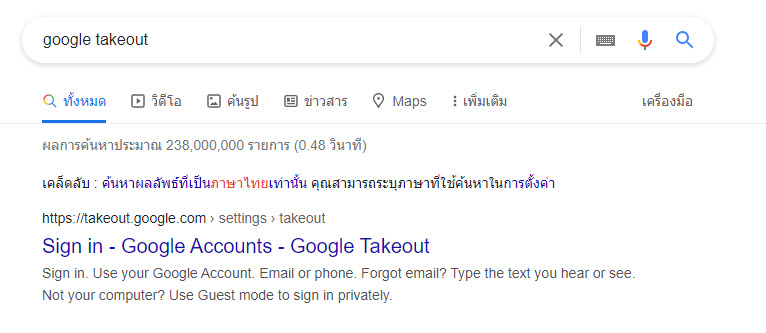
- ค่าเริ่มต้นของ Google Takeout จะเลือกให้สำรองข้อมูลทั้งหมด ให้คุณเลือก คลิก Deselect all (ยกเลิกการเลือกทั้งหมด)
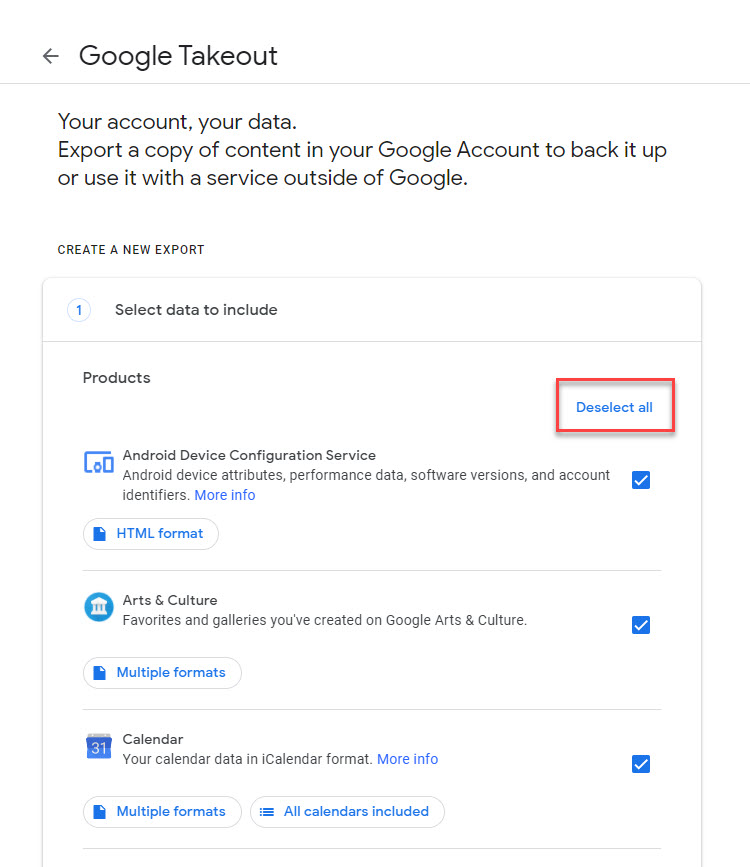
- เลื่อนหน้าจอลงมาด้านล่าง คลิกเครื่องหมายถูกที่ Drive แล้วคลิก All Drive data included (รวมข้อมูลทั้งหมดในไดรฟ์)
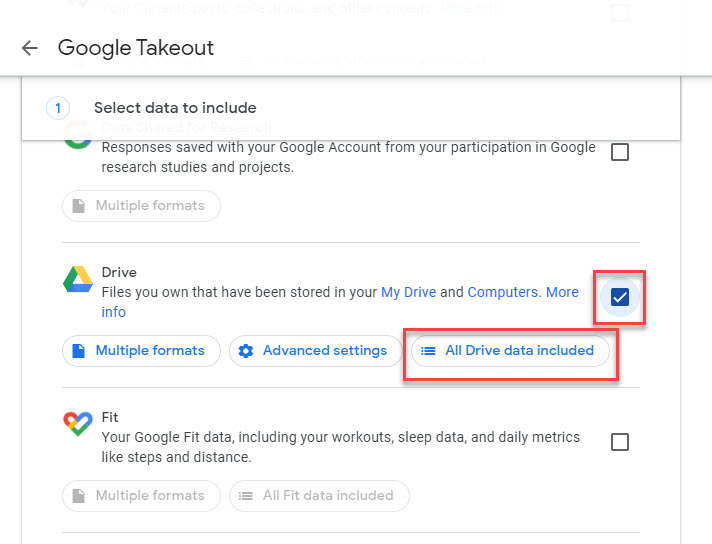
- คลิกเลือกโฟลเดอร์ทั้งหมดหรือเฉพาะที่ต้องการดาวน์โหลดเท่านั้น และคลิก OK
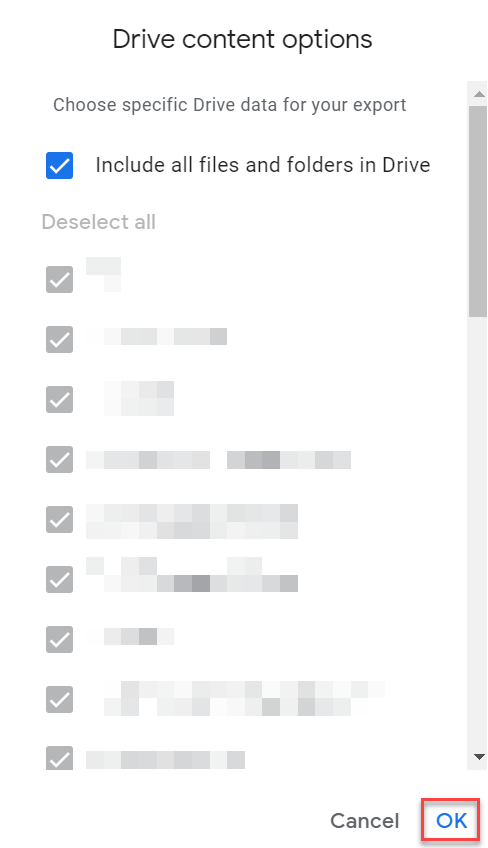
- เลื่อนหน้าจอลงมาด้านล่าง คลิก Next step (ขั้นตอนต่อไป)
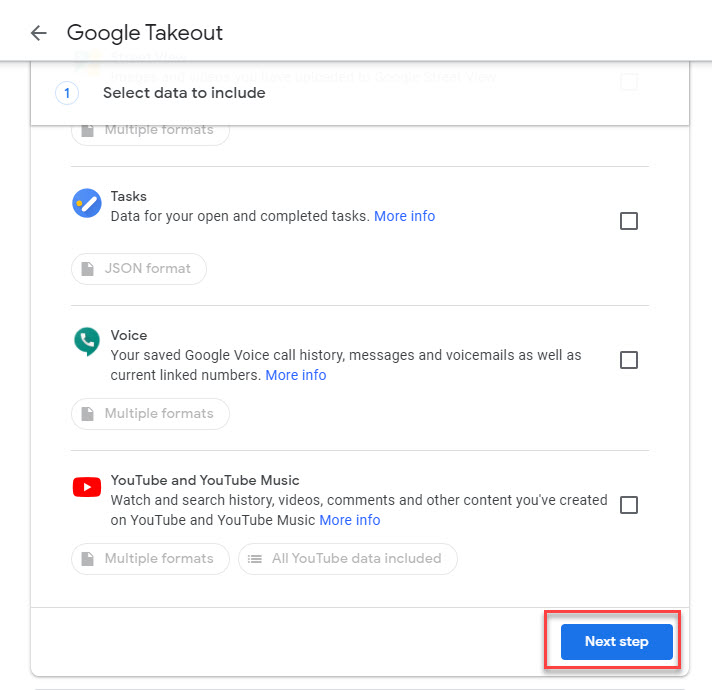
- เลือก Export once และเลือกประเภทไฟล์เป็น Zip ขนาด 2 GB แล้วคลิก Create export (สร้างการส่งออก)
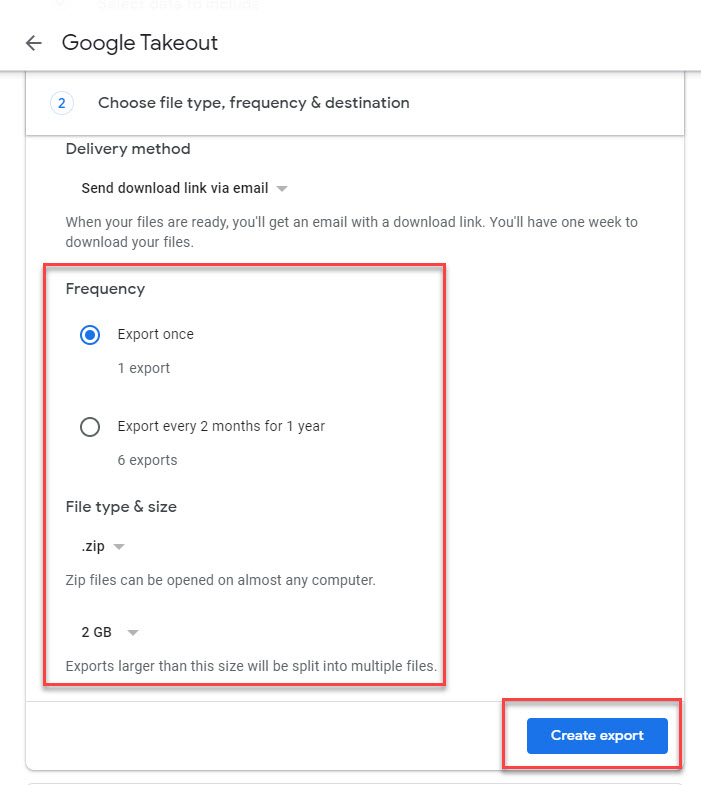
- ขั้นตอนนี้จะใช้เวลาสักครู่ โดยขึ้นกับขนาดของไฟล์ที่ดาวน์โหลด โปรดอย่าปิดหน้าจอจนกว่าหน้าจอจะแสดงผลดังข้อที่ 8.
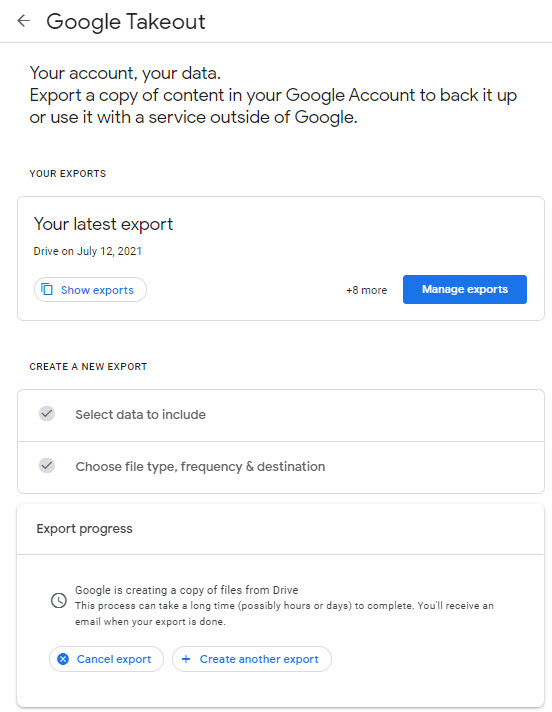
- คลิกที่ Download เพื่อดาวน์โหลดไฟล์บน Google Drive ลงบนคอมพิวเตอร์
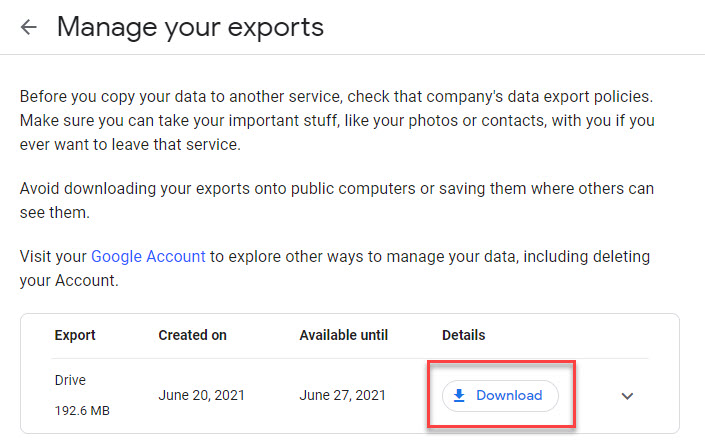
- ให้เลือก Path ที่ต้องการบันทึกไฟล์ที่ทำการ Download โดยไฟล์จะถูกบันทึกเป็นเป็น Zip ไฟล์ คุณต้องทำการแตกไฟล์เพื่อนำไฟล์มาใช้งาน
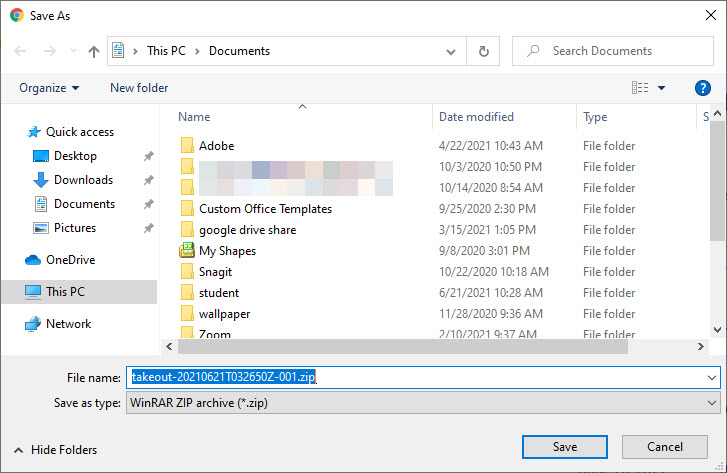 ลบข้อมูลบน Google Drive
ลบข้อมูลบน Google Drive
เมื่อย้ายข้อมูลเรียบร้อยแล้ว คุณต้องลบข้อมูลบน Google Drive ของคุณออก เพื่อให้การใช้งานไม่เกินโควต้าที่กำหนด